Привет, друзья. Как создать загрузочную флешку Windows 10? Она вам понадобится для установки этой операционной системы. Microsoft, активно заботясь о продвижении Windows 10 в массы, предприняла максимум усилий, дабы процесс установки и предшествующий ему процесс создания установочного носителя выполнялись максимально просто, в юзабилити-формате, чтобы установить «Десятку» мог даже новичок в компьютерном деле. Компания создала специальную утилиту Media Creation Tool для загрузки дистрибутива Windows 10 и записи его на флешку. Мы рассмотрим в этой публикации, как с помощью утилиты от Microsoft создаётся установочная флешка, и также мы рассмотрим альтернативные варианты её создания, которые вы сможете использовать, если у вас что-то не получится с Media Creation Tool, либо же вы просто сочтёте эти варианты более подходящими вам.
Как создать загрузочную флешку Windows 10

Требования к флешке
Друзья, если вы хотите создать загрузочную флешку Windows 10 с использованием официального дистрибутива, в частности, с использованием утилиты от Microsoft Media Creation Tool, вам понадобится флешка с номинальным объёмом не менее 4 Гб. Можно и с минимальным 4 Гб, но чтобы она могла фактически уместить в себе объём 3,78 Гб. Именно столько весит установочная флешка с 64-битной Windows 10 в её актуальной на дату написания статьи версии 2004, записанная утилитой Media Creation Tool. Размер флешки по факту записи другими программами может отличаться.
Примечание: друзья, если вы не устанавливаете операционную систему на чистый жёсткий диск, если у вас текущая система загружается хотя бы в среде восстановления, вам не обязательно создавать загрузочную флешку Windows 10. Вы можете переустановить систему без внешнего носителя. Есть много способов, как это выполнить, читайте о них в статье «Установка Windows 10». Но даже если у вас чистый жёсткий диск, вы можете записать на флешку с любым малым объёмом любой авариный WinPE, в его среде выполнить разметку диска, запустить браузер и скачать установочный ISO Windows 10. А потом в той же среде WinPE запустить установку системы со смонтированного ISO или прибегнуть к помощи специальных программ для установки Windows. Об этих возможностях WinPE на примере рассмотрения WinPE 10-8 Sergei Strelec читайте в статье «Как установить Windows с помощью Live-диска от Sergei Strelec».
Ну а теперь давайте непосредственно по теме, как создать загрузочную флешку Windows 10.
Media Creation Tool
Утилита Media Creation Tool – это официальный способ создания установочной флешки Windows 10. Способ хорош тем, что утилита создаёт универсальную флешку, подходящую для загрузки и в UEFI, и в Legacy режиме работы BIOS компьютера. Т.е. если вы не знаете, какой у вас режим BIOS, вам не нужно заморачиваться этими вещами, у вас будет флешка на оба случая, и вы точно запустите свой компьютер с неё. Для скачивания утилиты идём на официальный сайт Microsoft:
Нажимаем «Скачать средство сейчас».
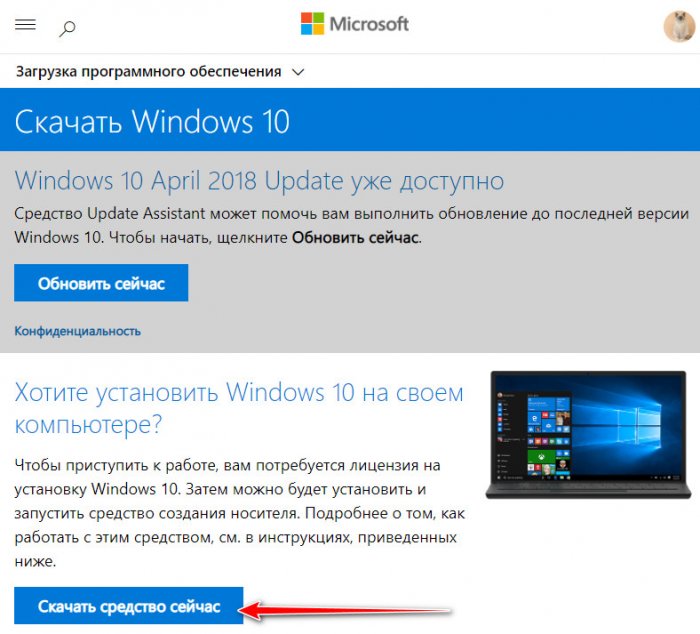
Скачиваем Media Creation Tool, в своём названии утилита также будет содержать указание на версию Windows 10. Далее запускаем утилиту.
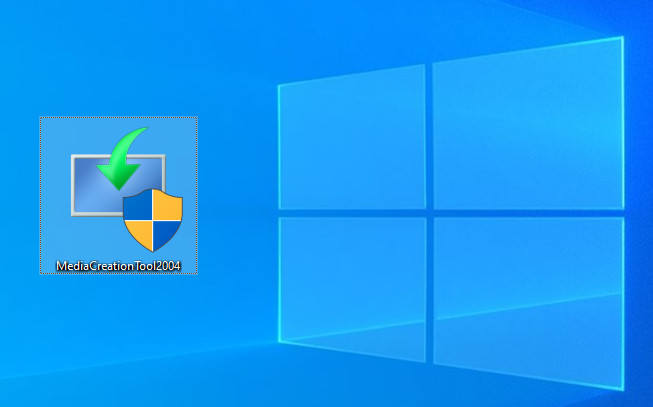
Жмём «Принять» на этапе лицензионного соглашения.
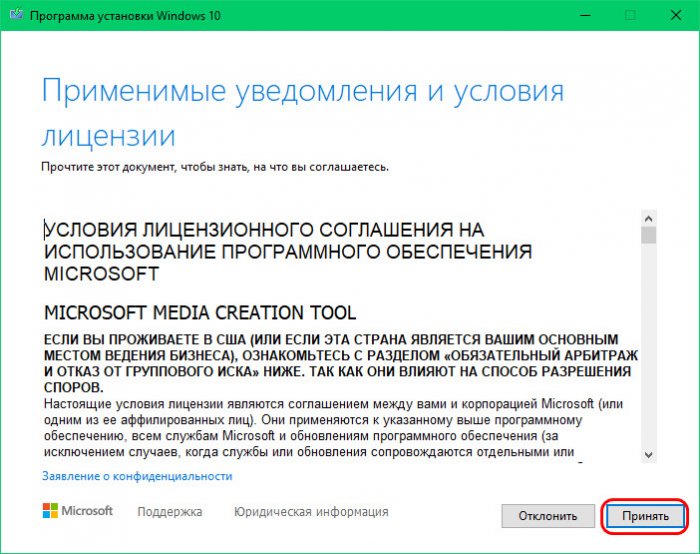
Выбираем «Создать установочный носитель».
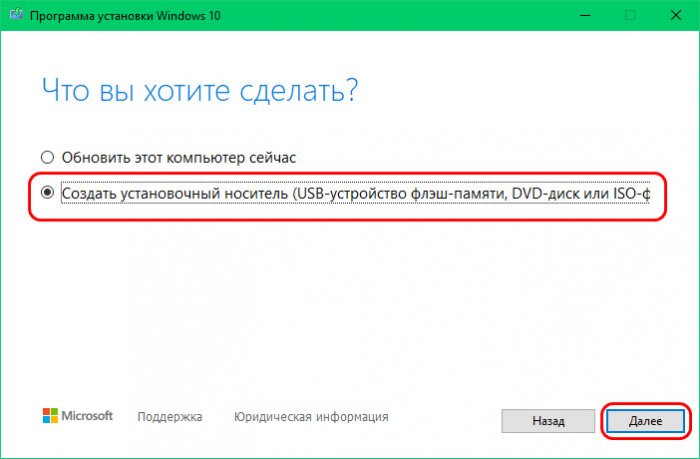
Если вы, друзья, создаёте флешку для переустановки Windows 10 на текущем компьютере, на этапе выбора языка и архитектуры можете оставить всё, как есть. Media Creation Tool подбирает дистрибутив с используемой в текущей системе архитектурой и языковой локализацией. Но если вы создаёте установочную флешку для другого компьютера или просто хотите изменить язык и архитектуру, то снимайте галочку «Использовать рекомендуемые параметры для этого компьютера».
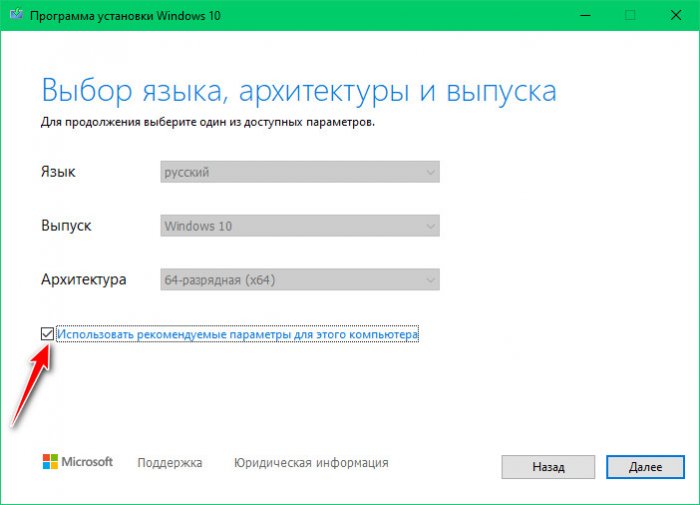
И выбирайте нужные вам язык и архитектуру. На этом этапе также будет графа «Выпуск», ранее она позволяла нам выбрать редакцию Windows 10. Однако нынче она неактивна, дистрибутив операционной системы поставляется по всеми пользовательскими редакциями, и, если у нас не OEM-устройство с лицензионной Windows 10, то нужную нам редакцию мы сможем выбрать в процессе установки системы.
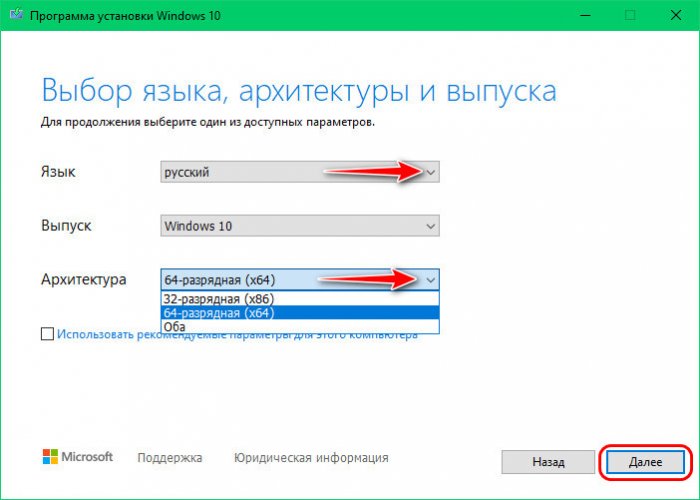
Далее у нас этап выбора носителя, здесь оставляем выбор по умолчанию «USB-устройство флеш-памяти».
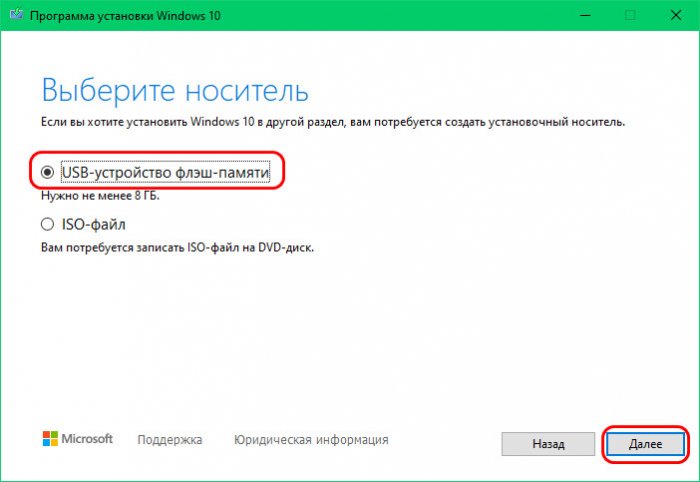
Выбираем нашу флешку в перечне определённых утилитой съёмных носителей.
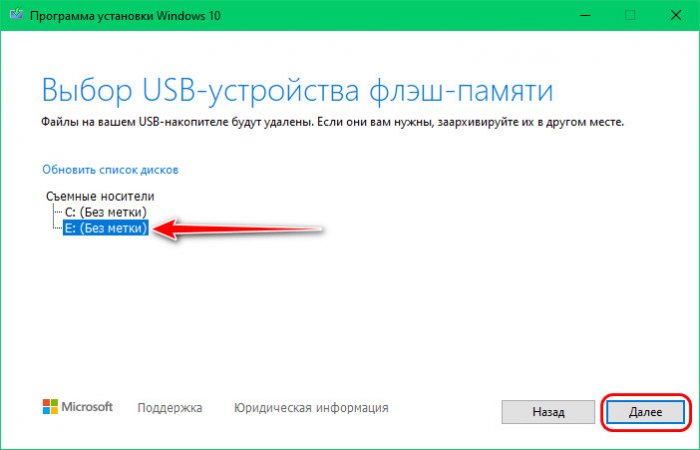
Далее будет этап загрузки дистрибутива Windows 10.
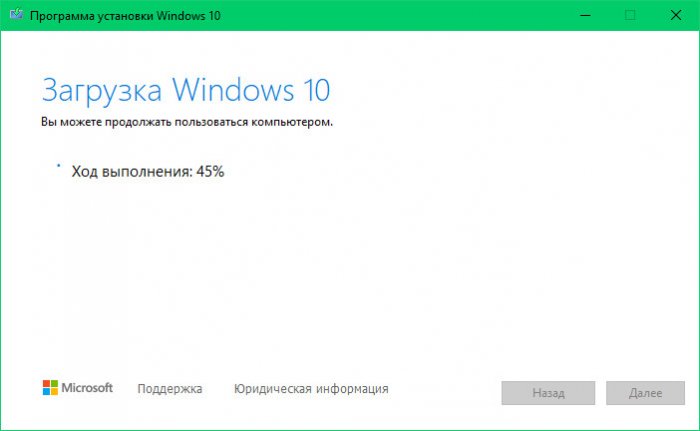
Потом – непосредственно создания носителя.
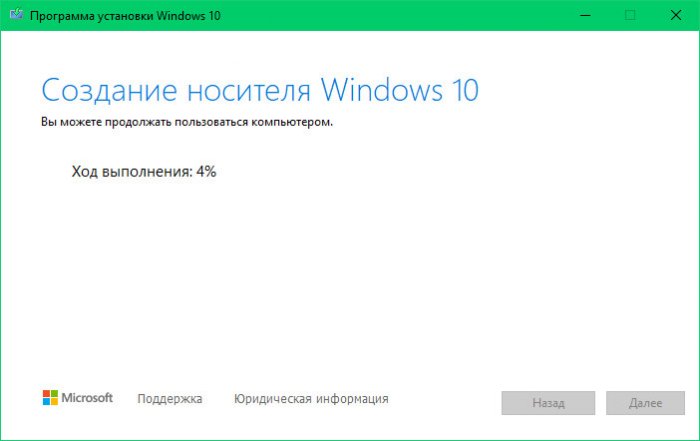
И всё: установочная флешка готова.
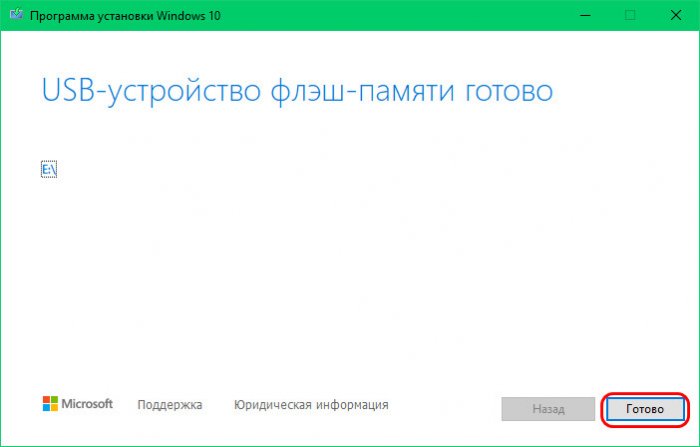
***
Друзья, если вас что-то не получается с Media Creation Tool, вы можете отдельно скачать дистрибутив Windows 10 в его ISO-образе с того же официального сайта Microsoft, но с некоторыми уловками. Детали смотрите в статье «Как скачать ISO-образы дистрибутива Windows 10». Либо же можете скачать дистрибутив с любого иного источника, способов скачать Windows 10 очень много. А потом вам нужно записать установочный ISO на флешку одним из предложенных ниже способов.
Штатные возможности Windows
Если у вас UEFI-компьютер, друзья, вам, чтобы создать загрузочную флешку Windows 10, в принципе, не нужно никаких программ. Вы всё можете сделать с помощью системного проводника в три шага. Шаг 1: форматируем флешку. Вызываем на ней в проводнике контекстное меню, выбираем «Форматировать».
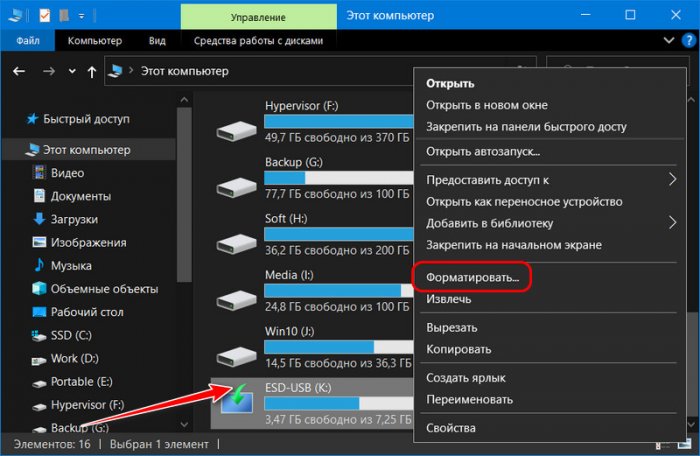
Файловая система должна быть выбрана FAT32. Жмём «Начать».
Шаг 2: подключаем установочный ISO. Делаем на файле образа двойной клик и таким образом подключаем его содержимое для отображения в проводнике (только в системах Windows 8.1 и 10, для Windows 7 требуется установка специальных программ для монтирования ISO-образов). Шаг 3: выделяем всё содержимое файла ISO и копируем его на отформатированную флешку.
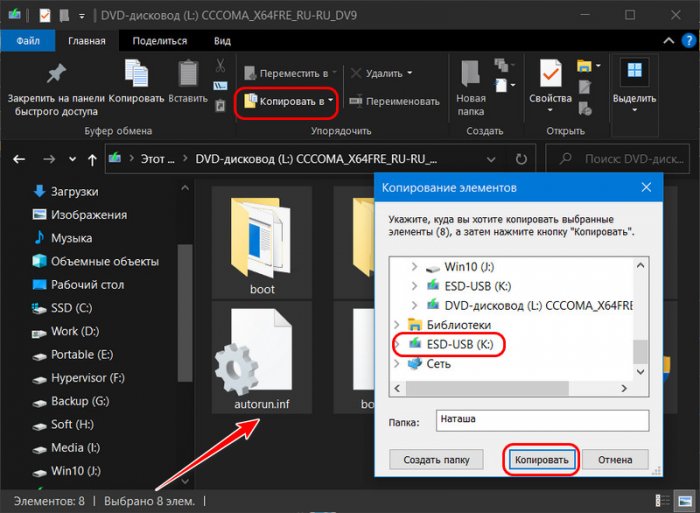
Если же у вас компьютер со старой BIOS Legacy или компьютер новый, но работает в Legacy-режиме, вам ещё нужно дополнительно сделать раздел флешки активным. Как это сделать, смотрите в этой статье.
Программы для записи загрузочных флешек
Создать загрузочную флешку для нужного режима BIOS — UEFI или Legacy — можно с помощью специальных программ. Вот их перечень из числа рассмотренных на нашем сайте со ссылками на детальные мануалы по работе с ними:
При этом программа WinSetupFromUSB может записывать и флешки только для режима Legacy, и универсальные флешки для обоих режимов Legacy и UEFI. А программа WinUSB и та же WinSetupFromUSB могут записывать мультизагрузочные флешки.
Applies ToWindows 11 Windows 10
Установочный носитель, например USB-устройство флэш-памяти, можно использовать для установки новой копии Windows, выполнения чистой установки Windows или переустановки Windows.
Чтобы создать установочный носитель, перейдите на веб-сайт загрузки программного обеспечения, где можно найти пошаговые инструкции. На этом веб-сайте можно выбрать версию Windows и создать установочный носитель на USB-накопителе. Кроме того, можно создать ISO-файл для использования на виртуальных машинах или записи установочного носителя на DVD-диске:
-
Перейдите на сайт скачать Windows 11.
-
В разделе Создание установочного носителя Windows 11 выберите Скачать. Скачан инструментMediaCreationTool.exe .
-
Запустите MediaCreationTool.exe. Средство создания носителя содержит инструкции по созданию установочного носителя.
Важно: Создайте резервную копию файлов перед установкой и переустановкой Windows на компьютере. Узнайте, как это сделать.
Для создания установочного носителя требуются следующие элементы:
-
Компьютер с надежным подключением к Интернету. Время загрузки зависит от подключения к Интернету.
-
USB-устройство флэш-памяти. Пустое USB-устройство флэш-памяти не менее 8 ГБ. Рекомендуется использовать пустое USB-устройство флэш-памяти, так как все содержимое на диске удаляется. Для виртуальных машин USB-устройство флэш-памяти не требуется. Вместо этого можно создать ISO-файл для использования на виртуальных машинах. Iso-файл также можно использовать для создания установочного носителя на DVD-диске.
-
Ключ продукта. Может потребоваться 25-значный ключ продукта (не требуется для цифровых лицензий). Сведения о поиске ключа продукта см. в статье Поиск ключа продукта Windows. Многие современные устройства содержат ключ продукта, встроенный в встроенное ПО устройства. Если ключ продукта внедрен в встроенное ПО устройства, его не нужно вводить вручную. Вместо этого, если ключ продукта в встроенном ПО соответствует устанавливаемой версии и выпуску Windows, ключ продукта применяется автоматически.
После создания установочного носителя Windows можно сбросить или переустановить. Дополнительные сведения см. в статье Параметры восстановления в Windows.
Нужна дополнительная помощь?
Нужны дополнительные параметры?
Изучите преимущества подписки, просмотрите учебные курсы, узнайте, как защитить свое устройство и т. д.
Если вы видите это сообщение, значит, произошла проблема с загрузкой файлов в стилей (CSS) нашего сайта. Попробуйте сбросить кэш браузера (Ctrl+F5).
Если это не поможет, а вы находитесь в регионе, где возможны ограничения интернет-трафика с российских серверов — воспользуйтесь VPN.
|
У меня 64 разрядная вот такой размер предложили. 
автор вопроса выбрал этот ответ лучшим Strij 9 лет назад 
На системном: Винда, 2010 офис + любимый, необходимый фарш. Виндовс OLD снесён, гибернация отключена. Прошлась Привацером, почистила свободное пространство в незанятых секторах. Часа четыре тому назад стала обнова на 8.1 Про. х32, хотя и проц. х64. Ну это уже мои закидоны.. Считаю что х32 пошустрей.. и с 3мя Гг памяти всё прекрасно работает. Спаан 9 лет назад На сколько мне стало известно новый Виндовс 10 весит очень много, так как это оперативная система для современных машин. По тем же данным места эта операционная система занимает около 50-то гигабайт. Вот так вот! На старые машины не подходят из за большого объёма и новейших требований к железу. GHOST-DARK 9 лет назад Около 3-х гигов 64 бит и около 1,5 гигов 32 битная версия андре 7 лет назад Образ Виндовс 10 весит около 6 Гб,он вполне поместится на флешку 8Гб. Для установки 32-разрядной Виндовс 10 потребуется не более 16 Гб свободного места на жёстком диске; Для установки 64-битной версии хватит 20 Гб места на жёстком диске. sanek 8 лет назад Виндовс 10 завоевал много своих поклонников в сфере ПК. Даже я не очень был настроен на него, но сейчас даже не перейду на другую версию виндовс. Десятка весит около 6 ГБ. Также вес зависит от характеристик виндовса. Знаете ответ? |
Перед скачиванием нового продукта желательно выяснить, сколько весит устанавливаемый Виндовс 10, то есть узнать размерISO-образа в гигабайтах. Однако после разархивации ОС будет занимать намного больше места. К тому же для нормальной работы Виндовса нужно достаточное количество оперативной памяти. Пользователю, в первую очередь, рекомендуется убедиться, что на ПК есть свободное место для размещения загружаемой операционки.
Сколько весит установщик?
Перед скачиванием ISO-образа и записью его на флешку или внешний диск предлагается выбрать Виндовс разрядностью 32 или 64 bit. Величина установщика зависит от выбираемого разряда операционки. Разрядность ОС должна быть такой же, как и разрядность процессора ПК. Однако ISO-образ не имеет фиксированного веса. Его объем зависит от версии обновления и конфигурации системы.

ISO-образы на 32 bit весят 2,5-3,5 Гб, на 64 bit— вдове больше, то есть 3,5-5,5 Гб. Разработчики всегда предупреждают, сколько гигабайт данных должна вмещать флешка под установщик. Обычно рекомендуют носитель на 5 Gb. При установке нового продукта от Winне стоит ориентироваться только на вес установочного файла. В процессе разархивации дистрибутив займет в 5 раз больше места.
Важно обратить внимание на объем оперативной памяти и величину свободного пространства на служебном HDD. От этих показателей зависит вероятность загрузки или обновления до нового Win 10. Если на ПК недостаточно незанятого пространства, то установить (обновить) операционку без очистки системного HDD не получится.

Размер установленной операционной системы
«Десятка» выполнена в десяти популярных вариантах. Выпускают четыре типа Виндовса: для дома, бизнеса, обучения и для гаджетов. Каждый продукт имеет определенный размер и, как правило, два варианта разрядности (32 bit и 64 bit). Правда, мощные, корпоративные Win 10выпускаются только для компьютеров на 64 бит.
Windows 10 Home
Домашний Win 10 занимает меньше всего места на ПК. Есть разновидности, подходящие для 32- и 64-разрядных систем. ISO-образ весит около 5 Гб. На жестком диске под установку Home нужно выделить около 16-32 гигабайт свободного места. Если разрядность ПК составляет 64 бит, и на устройстве 4 Гб ОЗУ, разрешается установить Win 10Home на 64 бит.

Windows 10 Pro
Вариант Про доступен для 32- и 64-битных процессоров. ISO-образ весит около5 Gb. Однако после установки размер операционки расширится. На накопителе нужно оставить почти 16-32 Гб свободного места. Объем оперативной памяти должен составлять, например, для 64-битной ОС – от 2-4 Gb.

Windows 10 Enterprise
ISO-образ корпоративного Win весит около 5 Gb. Этот Виндовс рекомендуется установить на 64- битный компьютер. Объем оперативной памяти может равняться 4-8 Гб и больше. На системном накопителе для установки Виндовса нужно оставить почти тридцать два гигабайта незанятого пространства.

Windows 10 Education
Виндовс учебной 64-разрядной версии потребует более 35Gb незанятого пространства на HDD. К тому после очередного обновления на служебном диске создастся еще одна папка с Windows.old. Значит, выделить под установку Виндовса нужно около 40 Гб незанятого пространства. Правда, сам ISO-образ, перекинутый на флешку, весит около 5 Гб.

Необходимый объем системного диска для нормальной работы
При загрузке новой или обновлении Win до самой свежей версии «десятки»рекомендуется оставить на системном накопителе достаточно свободного места. В противном случае Windows не запустится или будет работать медленно.
Желательно выделить около 16 Гб свободного места на HDD (или на SSD) для 32-битной и 32 Гб для 64-битной операционки. Однако это лишь минимальные показатели. Виндовс занимает больше заявленного объема. Особенно если выполняется обновление, то есть переход с ранней версии на однотипную новую. В таком случае поверх старой устанавливается еще одна операционка вместе со всем содержимым. К тому же система ничего не удаляет, а наоборот, автоматически в процессе обновления каждый раз создает резервные копии (для возможного отката ОС). Все это тоже хранится на системном накопителе.

Чуть меньше места занимает установка чистого Виндовса. Однако она предполагает полную очистку HDD от всего содержимого. В любом случае, для 32-битной системы оставляют не меньше 16 Gb незанятого пространства, а для 64-битной — почти 40 гигабайт.
Какая разница между x32 и x64 Windows 10
Старые и маломощные компьютеры с процессором на 32 бит поддерживают операционку только с 32 — битной разрядностью. Любой виндовский продукт выполнен в двух вариантах. Есть ОС на 32 и 64 бит. Установить операционку или выполнить обновление можно на любом типе компьютера.
Для новых и мощных ПК с процессором на 64 bit выбирают 64 — битную версию Виндовса. В зависимости от возможностей компьютеров устанавливают ОС нужной разрядности. Если у ноутбука процессор на 32 bit, ему нужен 32-битный Win, и наоборот. Еще при установке или обновлении Виндовса обращают внимание на объем оперативной памяти, свободное место на жестком накопителе и частоту процессора. Если эти величины меньше рекомендуемых, установить или обновить Windows не получится.

Основные требования к системе при установке конкретной версии Виндовса:
- Для 32 бит:
- 1-2Gb оперативной памяти;
- 16-30Gb незанятого пространства на жестком накопителе;
- 1 ГГц частота;
- 800 х 600 дисплей;
- DirectX 9 видеоадаптер.
- Для64 бит:
- 2-4 гигабайта оперативной памяти и больше;
- почти 40Gb свободного пространства на жестком накопителе;
- более 1 ГГц частота;
- 800 х 600 разрешение дисплея;
- DirectX 9 видеоадаптер.

Не рекомендуется на компьютер с 64-битным процессором устанавливать 32-битную операционку, но возможно. Устройство тридцати двух битной разрядности имеет ограничения. Такая маломощная система не поддерживает ОЗУ более 4 Гб.
Для компьютера с процессором на 64 bit почти нет предела в плане поддерживаемого объема оперативной памяти. Для 64-битной Домашней версии допустимая верхняя граница ОЗУ составляет 128 гигабайт, а для Pro— 512 гигабайт.
Вес установочного файла Windows 10 может значительно варьироваться в зависимости от выбранной версии операционной системы и наличия дополнительных компонентов. Однако вариант «Windows 10 Home» занимает примерно 4 Гб места на флешке. Также необходимо учитывать пространство, которое может занять временные файлы и драйверы, загружаемые при установке. Поэтому рекомендуется использовать флешку с объемом не менее 8 Гб, чтобы избежать возможных проблем и ограничений при установке.
Если вы планируете установить Windows 10 с помощью создания загрузочной флешки, то учтите, что вам потребуется доступ к дополнительному компьютеру с уже установленной операционной системой для создания этой загрузочной флешки. Кроме того, установка Windows 10 с флешки может занять некоторое время и требовать наличия активного подключения к интернету, так как загружаемые файлы могут быть обновлены.
Содержание
- Вес Windows 10 на флешку для установки
- Размер и объем операционной системы
- Минимальные требования для флешки
- Как узнать объем Windows 10?
- Выбор правильной флешки для установки
- Размер операционной системы в зависимости от версии
- Устанавливаем Windows 10 с флешки
- Влияет ли размер флешки на производительность
Вес Windows 10 на флешку для установки
Общий вес установочных файлов Windows 10 составляет около 3-4 гигабайт. Однако, чтобы быть уверенными, что на флешке есть достаточно места для установки ОС, рекомендуется использовать флешку емкостью не менее 8 гигабайт.
Также стоит отметить, что Windows 10 может требовать дополнительное место на жестком диске для временных файлов или обновлений. Поэтому рекомендуется иметь свободное место на жестком диске размером от 20 до 30 гигабайт.
Если вы планируете устанавливать Windows 10 с флешки, помните, что процесс установки может занять некоторое время. Также убедитесь, что ваш компьютер поддерживает загрузку с USB и настройте BIOS соответствующим образом.
В итоге, чтобы установить Windows 10 с флешки, вам понадобится флешка емкостью не менее 8 гигабайт и свободное место на жестком диске от 20 до 30 гигабайт.
Размер и объем операционной системы
Размер Windows 10 может значительно варьироваться в зависимости от разных факторов, таких как версия системы и язык, выбранный при установке. Обычно размер базовой версии Windows 10 составляет примерно 4-5 гигабайт. Тем не менее, если в операционной системе установлены дополнительные языки и компоненты, размер может увеличиться.
Для установки Windows 10 на флешку рекомендуется использовать носитель с объемом от 8 гигабайт. Это позволит учесть размер системы и оставить достаточно места для подключения других устройств или сохранения файлов. Также следует помнить, что при установке на флешку необходимо использовать форматирование файловой системы NTFS, чтобы обеспечить правильную работу операционной системы.
Итак, для установки Windows 10 на флешку стоит выбирать носитель объемом от 8 гигабайт. Это позволит учесть размер операционной системы и обеспечить достаточно места для сохранения файлов и установки дополнительных компонентов.
Минимальные требования для флешки
Для установки Windows 10 на флешку необходимо иметь достаточный объем памяти. Минимальные требования для флешки зависят от выбранной версии операционной системы и архитектуры процессора.
Обычно для 32-битной версии Windows 10 потребуется флешка емкостью не менее 8 ГБ, а для 64-битной версии — не менее 16 ГБ. Важно учесть, что флешка должна быть форматирована в файловую систему NTFS.
Однако эти значения являются минимальными, и рекомендуется использовать более емкие флешки. Например, для установки дополнительных языков и компонентов может потребоваться дополнительное пространство.
Также стоит отметить, что время установки Windows 10 с флешки будет зависеть от ее скорости передачи данных. Чем выше скорость, тем быстрее будет процесс установки.
Примечание:
Перед установкой Windows 10 на флешку рекомендуется создать резервную копию всех важных данных, так как процесс форматирования и установки может привести к потере информации.
Как узнать объем Windows 10?
Чтобы узнать объем операционной системы Windows 10, можно воспользоваться различными способами.
Один из самых простых способов — это просмотреть свойства системного диска. Для этого нужно открыть проводник, щелкнуть правой кнопкой мыши на диск, на котором установлена Windows 10, выбрать «Свойства» и перейти на вкладку «Общее». Здесь будет указано общее количество свободного и занятого места на диске.
Также можно воспользоваться командой «Диспетчер задач», которую можно запустить, нажав комбинацию клавиш «Ctrl + Shift + Esc». Перейдите на вкладку «Производительность» и выберите «Диски». Здесь будет отображен объем использованного и свободного места на каждом диске.
Если вы хотите узнать более детальную информацию о каждом диске, вы можете воспользоваться командной строкой. Нажмите «Win + R», чтобы открыть окно «Выполнить», и введите «cmd» для открытия командной строки. Введите команду «wmic logicaldisk get size,freespace,caption» и нажмите «Enter». В результате будут отображены объем использованного и свободного места на каждом диске.
Таким образом, существует несколько способов узнать объем операционной системы Windows 10. Выберите наиболее удобный для вас и проверьте, сколько места она занимает на вашем компьютере.
Выбор правильной флешки для установки
1. Размер флешки должен быть достаточным для размещения образа Windows 10. Обычно операционная система занимает около 4-6 ГБ, однако для установки с резервной возможностью обновления потребуется дополнительное дисковое пространство. Рекомендуется выбирать флешку объемом не менее 16 ГБ.
2. Объем флешки также важен. Чем больше объем флешки, тем больше данных можно на нее записать. Рекомендуется выбирать флешку с объемом не менее 32 ГБ, чтобы было достаточно места для сохранения файлов и приложений.
3. Также следует обращать внимание на скорость записи и чтения флешки. Чем выше скорость, тем быстрее будет проходить процесс установки операционной системы.
4. Важно выбирать флешку от надежного производителя, чтобы избежать проблем с качеством и надежностью устройства.
Учитывая все эти факторы, можно правильно выбрать флешку для установки Windows 10 и обеспечить стабильную работу операционной системы.
Размер операционной системы в зависимости от версии
Существует несколько основных версий Windows 10:
- Windows 10 Home — это базовая версия операционной системы, предназначенная для домашнего использования. Размер операционной системы для установки Windows 10 Home на флешку составляет около 4.5 гигабайт.
- Windows 10 Pro — это расширенная версия операционной системы, которая обеспечивает дополнительные возможности для бизнес-пользователей. Размер операционной системы для установки Windows 10 Pro на флешку составляет около 5 гигабайт.
- Windows 10 Enterprise — это версия операционной системы, предназначенная для крупных предприятий и организаций. Размер операционной системы для установки Windows 10 Enterprise на флешку составляет около 6 гигабайт.
Это основные версии Windows 10, однако также существуют другие специализированные версии, такие как Windows 10 Education, Windows 10 IoT и другие. Размер операционной системы для установки этих версий может незначительно отличаться от указанных выше.
При выборе версии Windows 10 для установки на флешку необходимо учитывать ее размер, чтобы убедиться, что у вас есть достаточно свободного места на носителе и он справится с сохранением операционной системы. Также следует учесть, что указанные размеры являются ориентировочными и могут незначительно варьироваться в зависимости от конкретной версии и настроек установщика.
Устанавливаем Windows 10 с флешки
Перед тем как приступить к установке Windows 10 на флешку, вам понадобится скачать ISO-образ операционной системы с официального сайта Microsoft. Размер этого файла обычно составляет около 4 ГБ, поэтому для установки вам понадобится флешка с объемом не менее 8 ГБ.
Вам потребуется специальная утилита для записи ISO-образа на флешку. Одним из таких инструментов является Rufus, который можно бесплатно скачать из Интернета.
После скачивания установочного файла Rufus, вам нужно запустить его и выбрать вашу флешку в выпадающем списке «Устройство». Затем вы должны выбрать ISO-образ Windows 10 на вашем компьютере и настроить необходимые параметры, такие как тип файловой системы и схема разделов.
Когда вы все настроите, нажмите кнопку «Начать» и дождитесь завершения процесса записи. Важно учесть, что все данные на флешке будут удалены, поэтому перед началом установки операционной системы обязательно сделайте резервную копию важных файлов.
После успешной записи ISO-образа Windows 10 на флешку, вы можете использовать ее для установки операционной системы на любом совместимом компьютере. Просто вставьте флешку в USB-порт, перезагрузите компьютер и выберите ее в качестве устройства загрузки.
Теперь вы знаете, как установить Windows 10 с флешки. Следуйте указанным выше шагам и наслаждайтесь работой с одной из самых современных операционных систем на рынке.
Влияет ли размер флешки на производительность
Однако, при выборе флешки для установки операционной системы, следует учесть два фактора: объем данных, необходимых для установки, и скорость чтения и записи на выбранной флешке. Объем данных Windows 10 на флешку для установки составляет около 4 ГБ, поэтому рекомендуется выбирать флешку объемом не менее 8 ГБ.
Скорость чтения и записи данных на флешку также важна. Более быстрая флешка позволяет установить операционную систему быстрее. Если флешка имеет низкую скорость чтения и записи, процесс установки может затянуться и занимать больше времени. Поэтому рекомендуется выбирать флешку с высокой скоростью чтения и записи данных.
Итак, ответ на вопрос о влиянии размера флешки на производительность установки Windows 10 является отрицательным. Размер флешки не влияет на производительность, однако рекомендуется выбирать флешку объемом не менее 8 ГБ с высокой скоростью чтения и записи данных для более быстрой установки операционной системы.
